¿Cómo poner el efecto 'música lenta' en CapCut? - Edita tus videos fácilmente
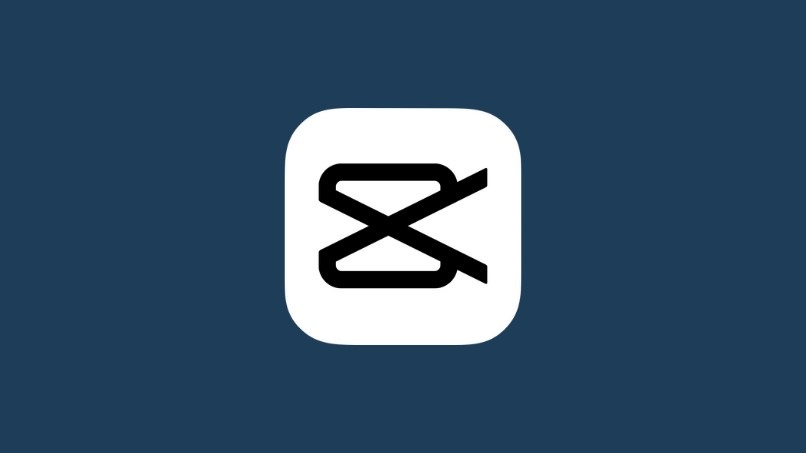
Últimamente ha sido tendencia en redes sociales ralentizar canciones para darle un tono más dramático a una publicación o incluso a un meme. Este proceso era bastante difícil y complicado hace unos años, pero hoy en día es posible por medio de la aplicación CapCut, disponible gratis en Play Store.
https://youtu.be/KzoOL879xMs
Además por medio de esta app podemos añadir varios efectos a las canciones de nuestros videos. En este artículo te enseñaremos a cómo poner el efecto de música lenta en CapCut.
¿Qué aspectos se pueden poner con el efecto 'lento' en un video de CapCut?
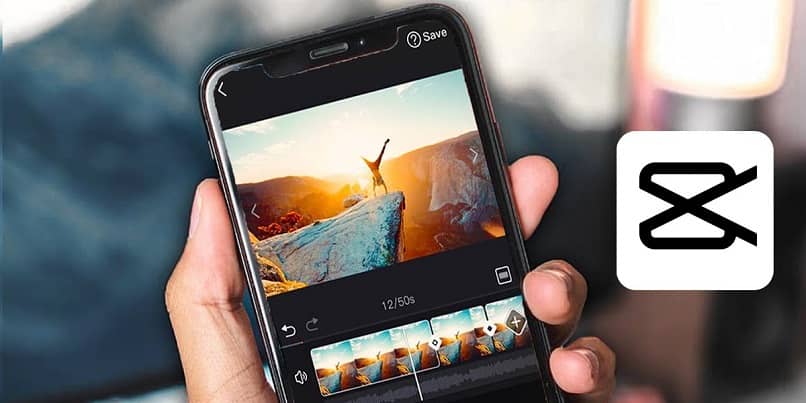
Por medio de esta app no sólo el audio o las canciones pueden editarse para tener un efecto lento; de hecho, es posible hacerlo con videos grabados desde nuestra cámara o que tengamos descargados en nuestro dispositivo. CapCut, posee un apartado de 'Velocidad' donde podremos agregar a nuestro gusto el efecto 'lento' como también el efecto 'rápido'.
Por otra parte, también es posible editar la velocidad de otros elemento como las animaciones, las cuales pueden añadirse de forma combinada. Además, los efectos disponible en esta app son capaces de aplicarse al tiempo y ritmo que deseemos, lo cual quiere decir que pueden ralentizarse.
¿Cómo poner el efecto 'suave' en la música de un video en CatCut fácilmente?
Para aplicar este efecto debemos primeramente definir cual es la música que usaremos en la edición. Podemos descargar audios de TikTok, por ejemplo, como también añadir canciones desde la misma app o importar archivos de audio desde el almacenamiento interno o externo de nuestro dispositivo. Una vez definamos el audio, seguimos los siguientes pasos:
- Abrimos la app de CapCut
- Damos en 'Nuevo Proyecto'.
- Seleccionamos el video que queramos editar, si es necesario cortarlo, lo hacemos previamente a agregarlo.
- Presionamos en 'Agregar'¿.
- En la parte de edición, debajo de la vista previa del video, damos en 'Agregar audio'.
- Elegimos la opción que prefiramos entre las disponibles, que son: 'Sonidos', para añadir audios por defecto de la app o del almacenamiento interno; 'Efectos', que son pequeños sonidos; 'Extraído', función relacionada a agregar audio de otro video que tengamos en nuestro dispositivo.
- Ya agregado el audio, presionamos sobre el mismo y en la parte baja de la aplicación pulsamos en 'Velocidad'.
- Deslizamos hacia la izquierda el cursor entre 0.1x y 1x, en este espacio ralentizamos el audio como queramos. En la parte inferior izquierda se puede habilitar la opción 'Tono', que, al aplicarse, también afectará la tonalidad del audio, ya sea agudo para más velocidad o voz grave para más lento.
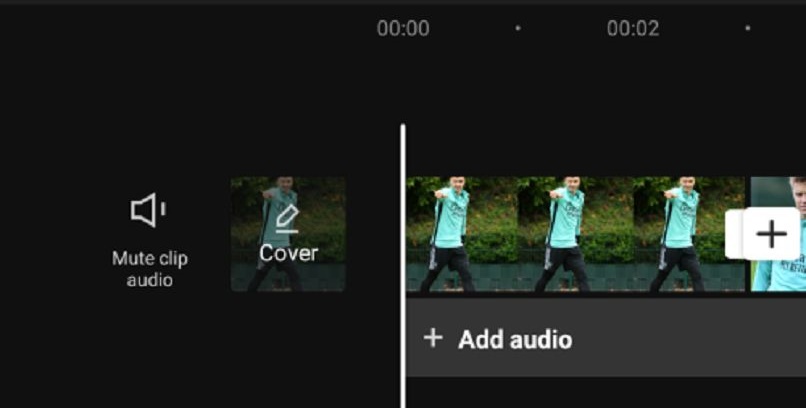
¿La cámara lenta de CapCut también afecta el ritmo de la música?
En caso de aplicar el efecto 'lento' directamente al video, porque, por ejemplo, el audio o canción ya estaba originalmente en el archivo, por obviedad este audio se verá afectado conjuntamente con la velocidad del video, lo que sí podemos evitar es el cambio de tono en el mismo.
Ahora, si lo que hacemos es poner lento el video y aparte tenemos un archivo de audio que añadimos previamente, éste último no se verá afectado debido a que no está ligado originalmente con el video original.
¿Es posible poner varios efectos en un video de CapCut sin afectarlo?
CapCut es una de las aplicaciones más completas a nivel de efectos y edición para móviles hoy en día; por supuesto que es posible añadir varios efectos en algún proyecto que queramos realizar de la manera más personalizada y profesional.
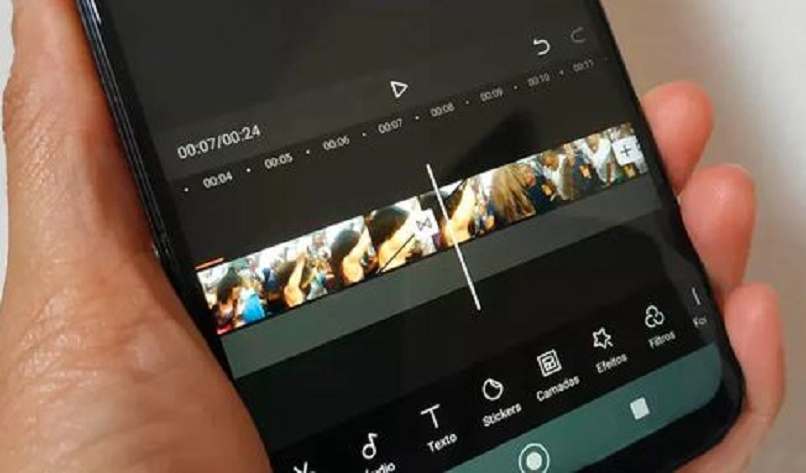
Si nuestro cometido es editar y/o añadir efectos a los audios o canciones de algún video, éste último no se verá afectado en el apartado de imagen. Respecto a la edición de audio podemos hacer:
- Modificar el volumen.
- Añadir efecto de 'desvanecimiento' al inicio o final.
- Dividir el audio en fragmentos.
- Agregar 'ritmos' por medio de cortes paralelos. Esto nos ayuda a mejorar conjuntamente con efectos visuales la sincronización del audio con el video.
En caso de editar con varios efectos visuales sobre un video, obviamente éste se verá afectado respecto a su versión original. Entre los elementos y efectos disponibles en CapCut encontramos:
- Edición de corte.
- Agregar textos y Stickers: Esta herramienta permite añadir presentación, plantillas predeterminadas y la opción de añadir subtítulos en el video.
- Superposición: Se pueden añadir videos, fotos, entre otros.
- Efectos y transiciones: Disponibles en formato de 'video en general' como también 'efectos corporales'.
- Ajustar tamaño de video en cualquier formato, como cuadrado, 9:16, 4:3 y demás.
- Agregar fondos de color, imágenes, entre otros.